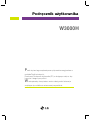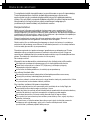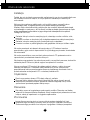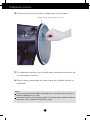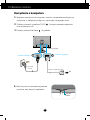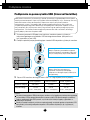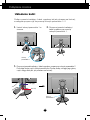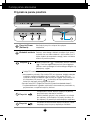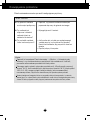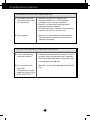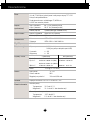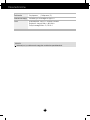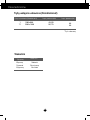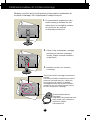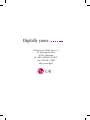Przed u˝yciem tego urzàdzenia przeczytaj uwa˝nie uwagi podane w
rozdziale Ârodki ostro˝noÊci.
Przechowuj Podr´cznik u˝ytkownika (CD) w dost´pnym miejscu, aby
korzystaç z niego w przysz∏oÊci.
Wrazie potrzeby skorzystania z serwisu nale˝y podaç informacje
znajdujàce si´ na tabliczce umieszczonej na produkcie.
W3000H
Podr´cznik u˝ytkownika

P1
To urzàdzenie zosta∏o zaprojektowane i wyprodukowane w sposób zapewniajàcy
Twoje bezpieczeƒstwo osobiste, jednak niepoprawne jego u˝ycie mo˝e
spowodowaç ryzyko pora˝enia pràdem elektrycznym lub niebezpieczeƒstwo
po˝aru. Aby umo˝liwiç poprawne dzia∏anie wszystkich Êrodków bezpieczeƒstwa
wbudowanych do tego monitora, nale˝y przestrzegaç nast´pujàcych
podstawowych zasad instalacji, u˝ytkowania i serwisu.
Bezpieczeƒstwo
Nale˝y u˝ywaç tylko przewodu zasilania dostarczonego wraz z urzàdzeniem. W razie
u˝ycia innego przewodu zasilania nale˝y sprawdziç, czy jest on zgodny ze stosownymi
normami krajowymi, jeÊli nie by∏ dostarczony przez sprzedawc´. JeÊli przewód zasilania jest
w jakikolwiek sposób uszkodzony, nale˝y si´ skontaktowaç z producentem lub najbli˝szym
autoryzowanym punktem napraw w celu wymiany.
Przewód zasilania jest u˝ywany jako g∏ówne urzàdzenie od∏àczajàce. Sprawdê, czy po
instalacji urzàdzenia sieciowe gniazdko Êcienne jest ∏atwo dost´pne.
Zasilaj monitor tylko ze êród∏a energii wskazanego w danych technicznych w niniejszym
podr´czniku lub podanego na monitorze. W razie braku pewnoÊci co do rodzaju zasilania
w domu nale˝y porozumieç si´ ze sprzedawcà.
Przecià˝one gniazda sieci pràdu zmiennego i przed∏u˝acze sà niebezpieczne. Równie
niebezpieczne sà wystrz´pione przewody zasilania i uszkodzone wtyczki. Mogà one
spowodowaç niebezpieczeƒstwo pora˝enia pràdem elektrycznym lub niebezpieczeƒstwo
po˝aru. Skontaktuj si´ z technikiem serwisu w celu wymiany.
Nie otwieraj monitora.
Wewnàtrz nie ma elementów przeznaczonych do obs∏ugi przez u˝ytkownika.
Wewnàtrz nie ma elementów przeznaczonych do obs∏ugi przez u˝ytkownika.
Nawet kiedy wy∏àcznik jest w stanie OFF (Wy∏àczony), wewnàtrz wyst´pujà
niebezpieczne wysokie napi´cia.
JeÊli monitor nie dzia∏a prawid∏owo, skontaktuj si´ ze sprzedawcà.
Aby uniknàç obra˝eƒ cia∏a:
Nie ustawiaj monitora na pochylonej pó∏ce, jeÊli nie b´dzie prawid∏owo umocowany.
U˝ywaj tylko podstawy zalecanej przez producenta.
Nie wolno uderzaç w ekran ani rzucaç w jego kierunku ˝adnych przedmiotów. Mo˝e
to spowodowaç uszkodzenie cia∏a lub produktu.
Aby zapobiec po˝arowi lub innemu zagro˝eniu:
Zawsze wy∏àczaj monitor, jeÊli opuszczasz pokój na d∏u˝ej ni˝ na chwil´. Nigdy nie
pozostawiaj monitora w∏àczonego wychodzàc z domu.
Zadbaj, aby dzieci nie wrzuca∏y ani nie wk∏ada∏y ˝adnych przedmiotów do otworów obudowy
monitora. Na niektórych cz´Êciach wewn´trznych wyst´pujà wysokie napi´cia.
Nie dodawaj akcesoriów, które nie zosta∏y przeznaczone do tego monitora.
Gdy monitor jest pozostawiony bez nadzoru przez d∏u˝szy czas, wyjmij wtyczk´ z
gniazdka Êciennego.
W czasie burzy z wy∏adowaniami atmosferycznymi nigdy nie dotykaj przewodu
zasilajàcego ani sygna∏owego, gdy˝ jest to bardzo niebezpieczne i mo˝e
spowodowaç pora˝enie pràdem elektrycznym.
Wa˝ne Êrodki ostro˝noÊci

P2
Wa˝ne Êrodki ostro˝noÊci
Instalacja
Zadbaj, aby nic nie le˝a∏o na przewodzie zasilania ani nic po nim nie przeje˝d˝a∏o oraz
nie ustawiaj monitora w miejscu, w którym przewód zasilania jest nara˝ony na
uszkodzenie.
Nie korzystaj z monitora w pobli˝u wody, czyli np. blisko wanny, umywalki, zlewu
kuchennego, pralki, w wilgotnej piwnicy lub w pobli˝u basenu p∏ywackiego.
Monitory majà w obudowie otwory wentylacyjne, aby umo˝liwiç odprowadzanie ciep∏a
wytwarzanego w czasie pracy. JeÊli te otwory zostanà zas∏oni´te, gromadzàce si´ ciep∏o
mo˝e spowodowaç uszkodzenie i w jego nast´pstwie niebezpieczeƒstwo po˝aru.
Dlatego NIE WOLNO:
Zas∏aniaç dolnych otworów wentylacyjnych, ustawiajàc monitor na ∏ó˝ku, sofie,
kocu itp.
Ustawiaç monitora w obudowie, jeÊli nie b´dzie zapewniona nale˝yta wentylacja.
Zas∏aniaç otworów wentylacyjnych tkaninà lub innym materia∏em.
Ustawiaç monitora w pobli˝u grzejnika, nad grzejnikiem lub innym êród∏em ciep∏a.
Nie wolno przecieraç ani uderzaç aktywnej matrycy LCD ˝adnym twardym
przedmiotem, gdy˝ mo˝e to doprowadziç do jej trwa∏ego porysowania, zmatowienia
lub zniszczenia
Nie wolno przez d∏u˝szy czas naciskaç palcem ekranu LCD, poniewa˝ mo˝e to
spowodowaç powstawanie obrazów wtórnych.
Na ekranie mogà pojawiaç si´ uszkodzone punkty, na przyk∏ad czerwone, zielone lub
niebieskie plamki. Nie ma to jednak wp∏ywu na sprawnoÊç monitora
Aby na monitorze LCD uzyskaç jak najlepszà jakoÊç obrazu, nale˝y stosowaç
zalecanà rozdzielczoÊç. Ustawienie innej rozdzielczoÊci mo˝e spowodowaç
przeskalowanie lub inne przetworzenie obrazu wyÊwietlanego na ekranie. Jest to
jednak naturalna cecha panelu LCD o ustalonej rozdzielczoÊci.
Czyszczenie
Przed czyszczeniem ekranu LCD nale˝y od∏àczyç zasilanie
Stosowaç lekko wilgotnà (nie mokrà) Êciereczk´. Nie wolno u˝ywaç aerozoli
bezpoÊrednio na ekran monitora, poniewa˝ nadmiar rozpylanej cieczy mo˝e
spowodowaç pora˝enie pràdem elektrycznym.
Pakowanie
Nie nale˝y wyrzucaç oryginalnego opakowania i pude∏ka. Stanowià one idealny
pojemnik do transportowania urzàdzenia. Kiedy urzàdzenie jest przewo˝one w inne
miejsce, nale˝y je zapakowaç w oryginalne opakowanie.
Z∏omowanie
Lampa fluoroscencyjna u˝yta w tym produkcie zawiera niewielkà iloÊç rt´ci.
Urzàdzenia tego nie nale˝y wyrzucaç wraz ze zwyk∏ymi odpadami domowymi.
Z∏omowanie tego produktu musi odbywaç si´ zgodnie z lokalnymi przepisami.

Pod∏àczanie monitora
P3
Przed rozpocz´ciem konfigurowania monitora nale˝y si´ upewniç, ˝e
monitor, system komputerowy i inne do∏àczone urzàdzenia sà wy∏àczone.
Mocowanie i zdejmowanie podstawki
1.
Postaw monitor skierowany ekranem w dó∏ na poduszce lub mi´kkiej tkaninie.
2. U∏ó˝ podstawk´ w taki sposób, aby znajdujàce si´ na niej zaczepy
przylega∏y do otworów w podstawie monitora.
3. W∏ó˝ zaczepy do otworów.
Ostrze˝enie
TaÊm´ i zawleczk´ blokujàcà mo˝na zdjàç tylko wtedy, gdy podstawka jest
podciàgni´ta do góry. W przeciwnym razie wystajàce cz´Êci podstawki mogà
zraniç u˝ytkownika.
Wyci´cie
Podstawa
Zaczep
Nó˝ka

P4
Pod∏àczanie monitora
Wa˝ne
Na tej ilustracji przedstawiono ogólny model po∏àczenia. Twój monitor mo˝e si´ ró˝niç od
elementów pokazanych na rysunku.
Nie przenoÊ monitora w pozycji do góry nogami, trzymajàc go tylko za podstaw´. Monitor
mo˝e upaÊç i ulec uszkodzeniu lub zraniç Ci´ w stop´.
4. Przymocuj monitor do podstawki, przekr´cajàc Êrub´ w prawo.
5. Po pod∏àczeniu ˝eƒskiej cz´Êci kabla podnieÊ i przekr´ç monitor tak, aby
by∏ skierowany do przodu.
6. Wykr´ç Êrub´, przekr´cajàc jà w lewà stron´, aby oddzieliç monitor od
podstawki.
Âruba: Przekr´ç Êrub´, trzymajàc za uchwyt.

100,0mm
P5
Pod∏àczanie monitora
Przed rozpocz´ciem konfigurowania monitora nale˝y si´ upewniç, ˝e
monitor, system komputerowy i inne do∏àczone urzàdzenia sà wy∏àczone.
Ustawianie pozycji wyÊwietlacza
1.
Wypróbuj ró˝ne sposoby wyregulowania pozycji panelu w celu zapewnienia sobie
maksymalnego komfortu.
Zakres przechylenia: -5˚~20˚
Zakres obrotu :
350˚
Ergonomia
Po wyj´ciu wtyczki blokujàcej nie trzeba wk∏adaç jej ponownie,
aby dostosowaç jej wysokoÊç.
W celu zachowania wygodnej i ergonomicznej pozycji widzenia zaleca si´, aby
kàt odchylenia monitora od pionu nie przekracza∏ pi´ciu stopni.
Regulujàc kàt nachylenia ekranu, nie wk∏adaj palców mi´dzy g∏ównà
cz´Êç monitora i nó˝k´. Mo˝esz sobie przyciàç palce.
Zakres wysokoÊci: maksymalnie 100 mm (3,94 cala)
* Aby dostosowaç
wysokoÊç, wyjmij
zawleczk´ blokujàcà.

P6
Pod∏àczanie monitora
Korzystanie z komputera
1. Najpierw upewnij si´, ˝e komputer, monitor i urzàdzenia peryferyjne sà
wy∏àczone, a nast´pnie pod∏àcz je, wykonujàc nast´pujàce kroki:
2. Pod∏àcz przewód sygna∏owy DVI-D .
Nast´pnie zabezpiecz po∏àczenie
przez przykr´cenie Êrub.
3. Pod∏àcz przewód zasilania do gniazda.
4. NaciÊnij przycisk zasilania na przedzie
monitora, aby w∏àczyç urzàdzenie.
1
Przycisk
Power
2
Typ gniazda
Êciennego
Przewód zasilajàcy
1
2
PC
Zale˝ne od modelu.
Przewód sygna∏owy
Przewód sygna∏owy DVI-D

P7
Pod∏àczanie monitora
1.
Za pomocà przewodu USB po∏àcz port wejÊciowy monitora z portem wyjÊciowym
komputera zgodnego ze standardem USB lub innego koncentratora. (Komputer musi
byç wyposa˝ony w port USB).
2.
Pod∏àcz urzàdzenia peryferyjne obs∏ugujàce standard USB do portów wyjÊciowych monitora.
UWAGA
Aby funkcja koncentratora USB by∏a dost´pna, monitor musi byç pod∏àczony do komputera zgodnego
ze standardem USB lub innego koncentratora za pomocà kabla USB (dostarczonego z monitorem).
Podczas pod∏àczania kabla USB sprawdê, czy kszta∏t wtyczki kabla jest zgodny z gniazdkiem w
pod∏àczanym urzàdzeniu.
Nawet jeÊli monitor znajduje si´ w trybie oszcz´dzania energii, urzàdzenia zgodne ze standardem USB
b´dà dzia∏aç, jeÊli zostanà pod∏àczone do portów USB (zarówno wejÊciowych, jak i wyjÊciowych)
monitora.
Pod∏àczanie za pomocà kabla USB (Universal Serial Bus)
Du˝a szybkoÊç Pe∏na szybkoÊç M a∏a szybkoÊç
SzybkoÊç danych 480 Mb/s 12 MB/s 1,5 Mb/s
Zu˝ycie energii 2,5 W 2,5 W 2,5 W
(maks., ka˝dy port) (maks., ka˝dy port) (maks., ka˝dy port)
3. Z∏àcze USB monitora obs∏uguje kable USB 2,0 i High Speed (du˝a szybkoÊç).
"USB (Universal Serial Bus)" to innowacyjny sposób umo˝liwiajàcy wygodne pod∏àczanie urzàdzeƒ
peryferyjnych do komputera. Dzi´ki u˝yciu portów USB mo˝na pod∏àczyç mysz, klawiatur´ i inne urzà
dzenia do monitora zamiast do komputera. Zapewnia to wi´kszà elastycznoÊç podczas
konfigurowania systemu. Technologia USB umo˝liwia pod∏àczenie ∏aƒcucha maksymalnie 120
urzàdzeƒ do pojedynczego portu. Mo˝liwe jest tak˝e pod∏àczanie i od∏àczanie urzàdzeƒ w czasie
pracy komputera, przy wykorzystaniu funkcji Plug and the Plug do automatycznego wykrywania i
konfigurowania. Ten monitor posiada zintegrowany koncentrator USB z zasilaniem, do którego
mo˝na pod∏àczyç dwa inne urzàdzenia USB.
4 porty wyjÊciowe USB
Pod∏àcz za pomocà przewodów urzàdzenia
peryferyjne zgodne ze standardem USB, takie
jak mysz, karta pami´ci, dysk twardy USB itd.
1 port wejÊciowy USB
Pod∏àcz si´ do z∏àcz wyjÊciowych w
komputerze stacjonarnym lub laptopie.
(Komputer musi obs∏ugiwaç porty USB i byç w
nie wyposa˝ony).

P8
Pod∏àczanie monitora
Uk∏adanie kabli
Uchwyt
przewodów 1
Pod∏àcz przewód zasilajàcy i kabel sygna∏owy tak jak pokazano na ilustracji,
a nast´pnie przymocuj je za pomocà uchwytu przewodów 1 i 2.
1. UmieÊç uchwyt przewodów 1 w
otworze.
2. Przymocuj przewód zasilajàcy i
kabel sygna∏owy za pomocà
uchwytu przewodów 1.
3.
Przymocuj przewód zasilajàcy i kabel sygna∏owy za pomocà uchwytu przewodów 2.
Dociskajàc dolnà cz´Êç uchwytu przewodów 2 jedn
à
d∏oni
à
, odci
à
gnij jego górnà
cz´Êç drugà d∏onià tak, jak pokazano na ilustracji.
NaciÊnij
Odciàgnij
Uchwyt
przewodów 2

P9
Podczas normalnego dzia∏ania monitora (tryb pracy),
wskaênik ten ma kolor niebieski.
JeÊli monitor jest w
trybie uÊpienia (oszcz´dzanie energii), kolor wskaênika
zmienia si´ na bursztynowy.
NaciÊni´cie przycisku w∏àcza lub wy∏àcza
urzàdzenie.
Przycisk Power
(Zasilanie)
Wskaênik zasilania
Funkcje panelu sterowania
Przyciski na panelu przednim
4
5
Przycisk
Mo˝esz zwi´kszaç ( ) i zmniejszaç jasnoÊç monitora
( ). Podczas regulowania jasnoÊci po osiàgni´ciu
poziomu maksymalnego lub minimalnego rozlegnie si´
pojedynczy sygna∏.
Wskaênik zasilania mo˝na w∏àczyç/wy∏àczyç, lekko
dotykajàc przycisku przy w∏àczonym zasilaniu.
Przycisk
Przycisk
Funkcj´ DFC mo˝na w∏àczaç/wy∏àczaç wciskajàc dwa przyciski jednoczeÊnie
przez ponad trzy sekundy. Gdy funkcja DFC jest w∏àczona, niebieska lampka
wskaênika zasilania miga jeden raz po sygnale. Gdy funkcja DFC jest
wy∏àczona, lampka wskaênika miga trzy razy po sygnale. Gdy funkcja DFC
jest w∏àczona, jeÊli przyciski / nie zostanà naciÊni´te jednoczeÊnie,
mo˝e byç w∏àczona funkcja regulacji jasnoÊci.
-
Co to jest funkcja DFC (Digital Fine Contrast) (Dynamiczna kontrola obrazu)?
Po przeanalizowaniu sygna∏ów wejÊciowych ciemne obszary na ekranie sà
przyciemniane, co zapewnia wi´kszy kontrast.
Dêwi´k alarmu mo˝na w∏àczyç/wy∏àczyç za pomocà
przycisków przy w∏àczonym zasilaniu.
NaciÊnij dowolny przycisk, aby sprawdziç, czy dêwi´k
jest w∏àczony. JeÊli dêwi´k jest s∏yszalny, to znaczy, ˝e
jest w∏àczony. W przeciwnym razie dêwi´k jest wy∏àczony.

P10
Wa˝ne
Sprawdê w komputerze Panel sterowania --> Monitor -->Ustawienia, aby
zobaczyç, czy zosta∏a zmieniona cz´stotliwoÊç lub rozdzielczoÊç. JeÊli tak,
ponownie ustaw zalecanà rozdzielczoÊç karty wideo
Dlaczego warto ustawiç optymalnà rozdzielczoÊç
:
Wspó∏czynnik proporcji
wynosi 16:10. JeÊli rozdzielczoÊç wejÊciowa jest inna ni˝ 16:10 (na przyk∏ad
16:9, 5:4, 4:3), mogà wystàpiç takie problemy, jak rozmazane litery,
rozmazany ekran, cz´Êciowo niewidoczny lub przekrzywiony ekran.
Metody konfiguracji mogà byç ró˝ne w przypadku ró˝nych komputerów i systemów
operacyjnych, a wspomniana wy˝ej rozdzielczoÊç mo˝e nie byç obs∏ugiwana przez kart´
wideo. W takim przypadku nale˝y zapytaç producenta komputera lub karty wideo.
Rozwiàzywanie problemów
No image appears
Przed wezwaniem serwisu sprawdê nast´pujàce symptomy.
Brak obrazu
● Czy przewód zasilania
monitora jest pod∏àczony
● Czy zasilanie jest
w∏àczone i wskaênik
zasilania Êwieci na
niebiesko lub zielono?
● Czy wskaênik zasilania
Êwieci na bursztynowo?
•
Sprawdê, czy przewód zasilania monitora jest
poprawnie w∏àczony do gniazda sieciowego.
•
Wyreguluj jasnoÊç i kontrast.
•
JeÊli monitor jest w trybie oszcz´dzania energii,
spróbuj poruszyç myszà lub naciÊnij dowolny
klawisz na klawiaturze, aby przywróciç obraz na
ekranie.
• Spróbuj w∏àczyç komputer

P11
Rozwiàzywanie problemów
Czy jest zainstalowany sterownik monitora?
● Czy jest zainstalowany
sterownik monitora?
● Czy na ekranie widaç
komunikat
„Nierozpoznany monitor,
znaleziono monitor Plug
& Play (VESA DDC)”?
•
Koniecznie zainstaluj sterownik monitora z CD (lub
dyskietki), które sà dostarczone wraz z monitorem.
Sterownik mo˝na tak˝e pobraç z witryny sieci web
o adresie: http://www.lge.com.
•
Sprawdê, czy karta wideo obs∏uguje funkcj´ Plug &
Play.
WyÊwietlany obraz jest nieprawid∏owy.
● WyÊwietlany obraz jest
monochromatyczny lub
jest nienormalny.
● Ekran migocze.
• Sprawdê, czy przewód sygna∏owy jest
poprawnie pod∏àczony i w razie potrzeby
zabezpiecz wtyk, u˝ywajàc Êrubokr´tu.
•
Sprawdê, czy karta wideo w komputerze jest
poprawnie w∏o˝ona do gniazda
•
W Panelu sterowania – Ustawienia ustaw definicj´
koloru na wy˝szà ni˝ 24 bity (true color).
• Sprawdê, czy ekran pracuje w trybie przeplotu.
JeÊli tak to zmieƒ ustawienia na rozdzielczoÊç
zalecanà (optymalnà).

30 cali (75,6228 cm) p∏aski panel z aktywnà matrycà TFT LCD
Pokrycie antyodblaskowe
Przekàtna obszaru widzialnego:75,6228 cm
0,2505 mm rozmiar piksela
Cz´st. pozioma
98,71 kHz (Automatycznie)
Cz´st. pionowa 59,97 Hz (Automatycznie)
Rodzaj wejÊcia
Cyfrowe(Obs∏uguje standard HDCP)
WejÊcie sygna∏owe
Z∏àcze
DVI-D (Cyfrowe)
Rodzaj wejÊcia
Cyfrowe
Maks. VESA 2560 x 1600 @60 Hz
Zalecane VESA 2560 x 1600 @60 Hz
DDC 2B
W∏àczony
:
130W (Êrednio),
140W (przy pe∏nym obcià˝eniu portu USB)
Czuwanie ≤ 2W
Wy∏àczony ≤ 1W
Z podstawà Bez podstawy
SzerokoÊç
70,27 cm / 27,67
cala
70,27 cm / 27,67
cala
WysokoÊç
52,54 cm / 20,69
cala
(Min) 47,65 cm / 18,76
cala
62,54 cm / 24,62
cala
(Maks.)
G∏´bokoÊç
27,02 cm / 10,64
cala
8,30 cm / 3,27
cala
Netto 12,3 kg (27,12 funta)
Nachylenie -5°~20°
Zakres obrotu 350°
Regulacja wysokoÊci 100 mm/3,94 cala
Napi´cie zmienne 100-240 V~50/60 Hz 1,5 A
Warunki pracy
Temperatura 10˚C do 35 ˚C
WilgotnoÊç 10 % do 80 % bez kondensacji
Warunki przechowywania
Temperatura -20˚C do 60˚C
WilgotnoÊç 5 % do 90 % bez kondensacji
P12
Dane techniczne
Ekran
WejÊcie
synchronizacji
WejÊcie wideo
RozdzielczoÊç
Plug&Play
Zu˝ycie energii
Wymiary i masa
Zakres
Zasilanie
Warunki otoczenia

P13
Dane techniczne
UWAGA
Informacje w tym dokumencie mogà ulec zmianie bez powiadomienia.
Przy∏àczona ( ), Od∏àczona ( O )
Gniazdo typu Êciennego lub typu PC
Standardowo: USB 2,0, w∏asne zasilanie
SzybkoÊç danych Maks. 480 Mb/s
Zu˝ycie energii Maks. 2,5 W X 4
Podstawka
Przewód zasilajàcy
USB

P14
Dane techniczne
Tryby wst´pnie ustawione (RozdzielczoÊç)
*Tryb zalecany
Tryby wyÊwietlania (RozdzielczoÊç) Cz´st. pozioma (kHz) Cz´st. pionowa (Hz)
Wskaênik
W∏àczony
Czuwanie
Wy∏àczony
Kolor LED
Tryb pracy
Niebieski
Bursztynowy
Nie Êwieci
1
*2
1280 x 800
2560 x 1600
49,310
98,713
60
60

P15
Instalowanie zestawu do monta˝u Êciennego
Niniejszy monitor jest przystosowany stosowania z zestawami do
monta
˝
u
Ê
ciennego lub urz
à
dzeniami transportowymi.
Zestaw do montaêu
Ê
ciennego (sprzedawany
osobno)
Konstrukcja monitora umo
˝
liwia korzystanie z
podstawy lub zawieszenie na
Ê
cianie przy
u
˝
yciu zestawu do monta
˝
u
Ê
ciennego.
Szczegó
∏owe informacje na temat monta
˝
u
znajd
à
Paƒstwo w instrukcji b´d
à
cej cz´
Ê
ci
à
zestawu do monta
˝
u
Ê
ciennego.
Gniazdo bezpieczeƒstwa
Kensington
Po∏àczone z linkà bezpieczeƒstwa,
którà mo˝na kupiç oddzielnie w
wi´kszoÊci sklepów
komputerowych.
1. Po przeniesieniu urzàdzenia w celu
umieszczenia go ekranem do do∏u
nale˝y u∏o˝yç je na mi´kkiej szmatce
lub poduszce, aby uniknàç
uszkodzenia powierzchni.
2.
Odkr´ç Êrub´ Êrubokr´tem i pociàgnij
podstawk´ w kierunku wskazanym
strza∏kà. Monitor zostanie oddzielony
od podstawki.
3.
Instalacja
zestawu do monta˝u
Êciennego.

Digitally yours
LG Electronics Polska Sp z o. o.
Al. Jerozolimskie 162a
02-342 Warszawa
tel.: 0801-545454 (LGLGLG)
faks: (022) 48-17-888
http://www.lge.pl
-
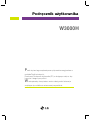 1
1
-
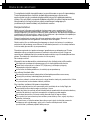 2
2
-
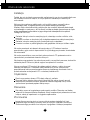 3
3
-
 4
4
-
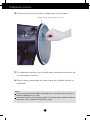 5
5
-
 6
6
-
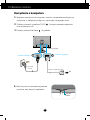 7
7
-
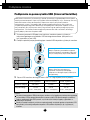 8
8
-
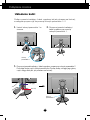 9
9
-
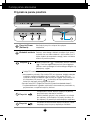 10
10
-
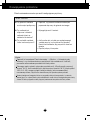 11
11
-
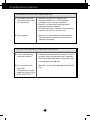 12
12
-
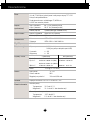 13
13
-
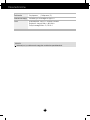 14
14
-
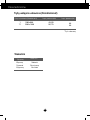 15
15
-
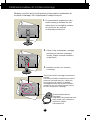 16
16
-
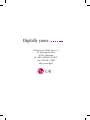 17
17